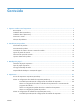HP TopShot LaserJet Pro M275 - User Guide
Recursos do HP Utility ............................................................................................ 131
Recursos de segurança do produto ......................................................................................... 132
Bloqueie o produto ................................................................................................ 132
Definir ou alterar a senha do produto ...................................................................... 132
Configurações de economia .................................................................................................. 133
Impressão no EconoMode ...................................................................................... 133
Definir o atraso de inatividade ............................................................................... 133
Definir o atraso para o Desligamento automático ...................................................... 133
Imprimir quando um cartucho de impressão ou um tambor de imagem estiver acabando ............. 135
Substituir os cartuchos de impressão ....................................................................................... 137
Substituir o tambor de imagem .............................................................................................. 142
Atualize o firmware .............................................................................................................. 149
Atualize o firmware manualmente ........................................................................... 149
Configure o produto para atualizar automaticamente o firmware ................................ 149
8 Solucionar problemas ................................................................................................... 151
Lista de verificação de solução de problemas .......................................................................... 152
Etapa 1: Verifique se o produto está configurado corretamente .................................. 152
Etapa 2: Verifique o cabeamento ou uma conexão sem fio ........................................ 152
Etapa 3: Verifique se há alguma mensagem de erro no painel de controle .................. 153
Etapa 4: Verifique o papel ..................................................................................... 153
Etapa 5: Verifique o software ................................................................................. 153
Etapa 6: Teste a funcionalidade de impressão .......................................................... 153
Etapa 7: Teste a funcionalidade de cópia ................................................................ 153
Etapa 8: Verifique os suprimentos ........................................................................... 154
Etapa 9: Tente enviar um trabalho de impressão de um computador ........................... 154
Restaurar os padrões de fábrica ............................................................................................ 155
Sistema de ajuda do painel de controle .................................................................................. 156
O papel é alimentado de modo incorreto ou fica atolado ......................................................... 157
O produto não coleta papel ................................................................................... 157
O produto coleta várias folhas de papel .................................................................. 157
Evitar congestionamentos de papel ......................................................................... 157
Eliminar congestionamentos .................................................................................................. 159
Locais de atolamento ............................................................................................. 159
Como eliminar congestionamentos da bandeja de entrada ........................................ 159
Eliminar atolamentos do compartimento de saída ..................................................... 162
Eliminar atolamentos na porta traseira ..................................................................... 163
Melhorar a qualidade da impressão ...................................................................................... 165
Verificar a configuração do tipo de papel (Windows) ............................................... 165
Verificar a configuração do tipo de papel (Mac OS X) .............................................. 165
Usar papel que atenda às especificações da HP ....................................................... 166
vi PTWW